Cara Membuat Akun Tinder – untuk kalian yabg sedang menjomblo atau tidak memiliki pasangan/pacar. dengan cara mencari pacar secara online kemungkinan anda bisa langsung berkenalan di aplikasi tersebut.
salah satunya aplikasi pencari pacar yaitu tinder, nah jika kalian tidak tahu apa itu tinder ? Kami akan menjelaskan jika anda tidak tahu tentang tinder.
Tinder adalah sebuah aplikasi layanan pencarian jodoh sosial, yang berbasis lokasi dan bisa juga menggunakan profil dari aplikasi Facebook dan layanan ini dilengkapi dengan fitur GPS di ponsel, yang memfasilitasi komunikasi antara pengguna yang saling tertarik, yang memungkinkan ada kecocokkan dengan sesama pengguna untuk saling mengobrol.
Cara Membuat Akun Tinder Di Smartphone

sebenarnya cara membuat akun tinder di android atau Ios sangat mudah untuk di lakukan, kalian hanya memerlukan beberapa akun pihak ketiga sperti Facebook, gmail dan nomor telepon atau lebih tepatnya :
- Cara daftar akun tinder dengan Facebook .
- Cara daftar akun tinder dengan akun google/gmail.
- Cara daftar akun tinder dengan nomor hp.
Nah kali ini kita akan membuat akun tinder dengan menggunakan akun google atau gmail ya, di karenakan cara daftar akun tinder di hp dengan akun google sangat mudah dilakukan.
Yuk langsung saja tutorial simak di bawah ini :
1. Download Aplikasi Tinder Di Smartphone anda
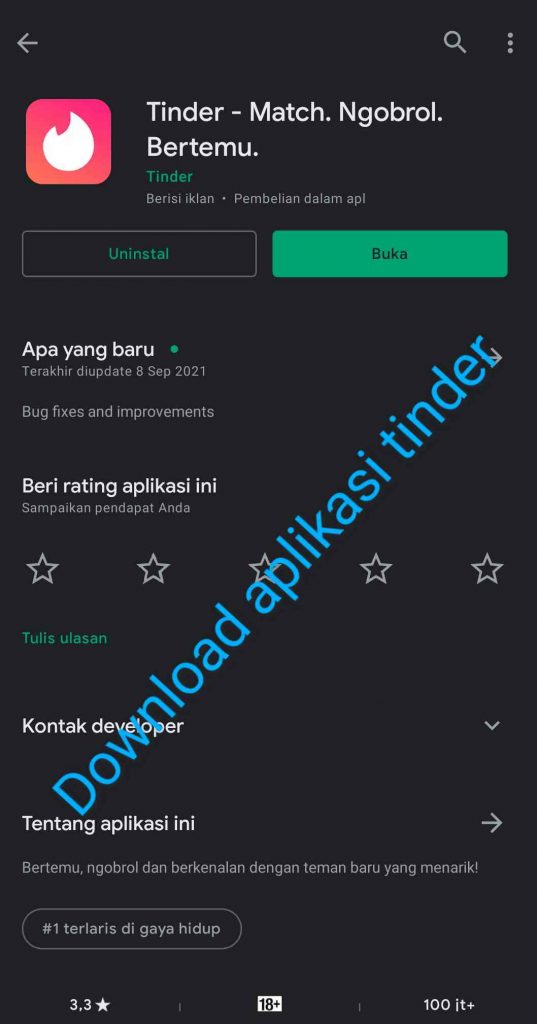
ya seperti biasanya langkah pertama yang anda lakukan Download aplikasi tinder di playstore atau Appstore. Jika anda telah memiliki aplikasi tersebut anda bisa skip langkah ini.
2. Masuk Kedalam Aplikasi Tinder

Setelah anda mendownlodnya langkah selanjutnya anda bisa langsung masuk ke aplikasi tinder.
3. Ketuk/klik Pada Bagian Masuk Dengan Google

Di langkah ke 3 ini setelah anda masuk ke aplikasi tinder nantinya anda akan langsung menemukan halaman login untuk masuk dan daftar tinder, kemudian anda ketuk/klik pada bagian masuk dengan google untuk membuat akun tinder anda.
4. Pilih akun google anda

Setelah anda Mengetuk/klik pada bagian masuk dengan google, selanjutnya anda harus memilih salah satu akun google anda, jika anda hanya memiliki satu akun google maka anda akan langung diminta untuk memasukkan nomor handphone
5. Masukan Nomor Handphone Anda

Setelah anda memilih akun google anda, maka langkah selanjutnya anda akan diminta untuk masukan nomor hp anda, setlah anda masukan nomor hp kemudian anda bisa ketuk/klik pada bagian Lanjut. Yang nantinya anda akan menerima sebuah sms dari pihak tinder.
Read more : cara membuat akun Facebook baru lewat hp
6. Masukan kode sms

Ketika anda telah mengetuk/klik lanjutkan yang nanti anda akan mendapatkan sms kode otp dari pihak tinder, lalu anda masukan kode otp tersebut, kemudian anda ketuk lanjutkan.
7. Ketuk/klik Saya setuju Lalu masukan nama Anda
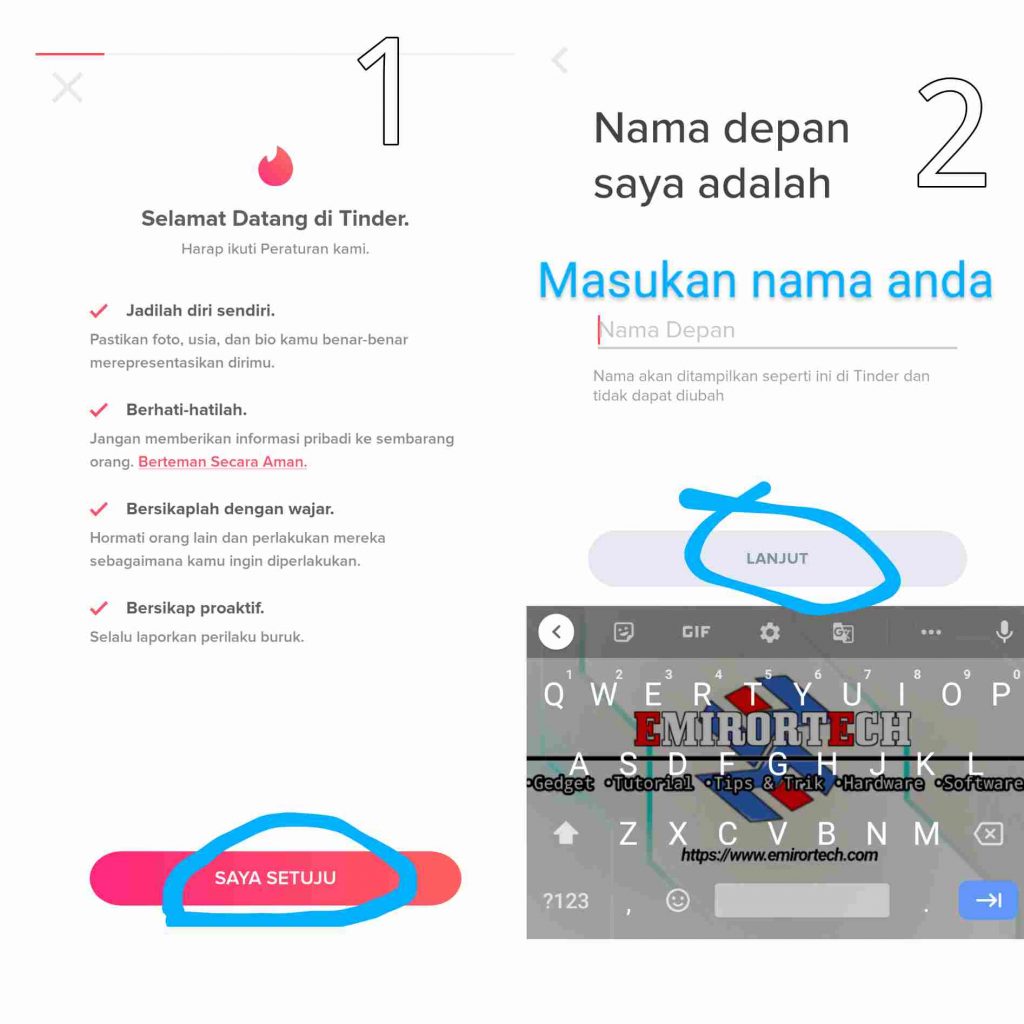
Setelah anda masukan kode otp tadi maka selanjutnya anda harus mengetuk saya setuju pada bagian ikuti peraturan tinder, setalah itu anda akan dimintai untuk masukan nama anda dan ketuk lanjutkan.
8. Masukan tanggal lahir anda

dilangkah ini anda harus masukan tanggal lahir anda, yang bertujuan untuk mempermudah orang mencari akun anda dalam filter umur nantinya. Setalah anda masukan tanggal lahir anda kemudian anda ketuk/klik lanjutkan. (Format untuk masukan tanggal lahir, tanggal, bulan , tahun).
9. Pilih Gender anda

Selanjut anda harus memilih gender anda, laki – laki atau perempuan, setalah itu ketuk Lanjutkan ( anda bisa juga menampilkan gender anda di profil dengan cara menceklis yang saya tandai).
10. Masukan nama kampus anda dan minat anda
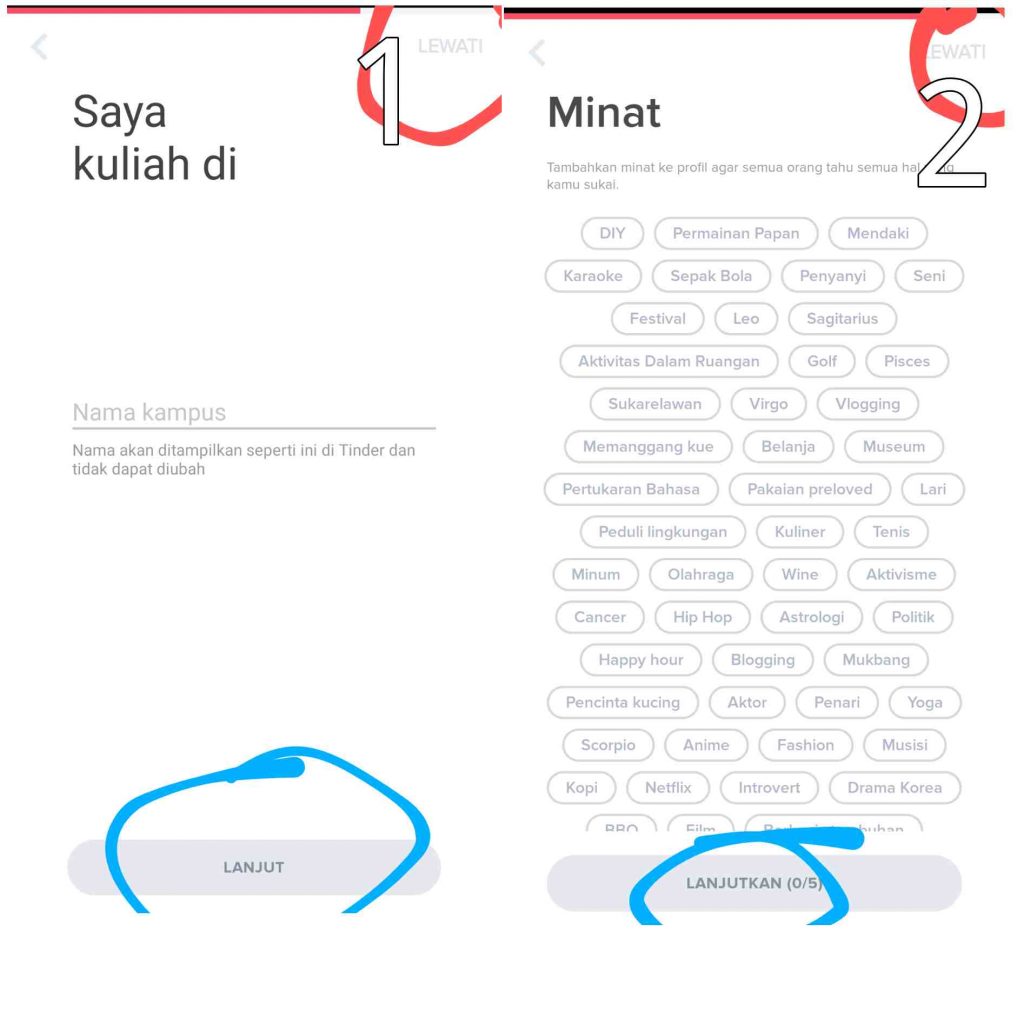
Di langkah ini anda akan diminta untuk masukkan nama kampus anda, setelah itu ketuk/klik lanjutkan (jika anda sedang berkuliah, jika anda tidak kuliah anda bisa melewati langkah ini dnegan mengetuk pada bagian atas yang bertuliskan lewati), untuk langkah selanjutnya anda dapat memilih minat atau kesukaan minimal 5 buah yabg telah disediakan oleh pihak Tinder, kemudian anda ketuk lanjutkan untuk memasukan foto anda nantinya, setelah itu ketuk Lanjukan (jika anda tidak ingin memasukan minat/kesukaan anda, anda juga bisa mengetuk/klik pada Bagian lewati yabg berada di bagain atas sebelah kanan).
11. Masukan foto anda
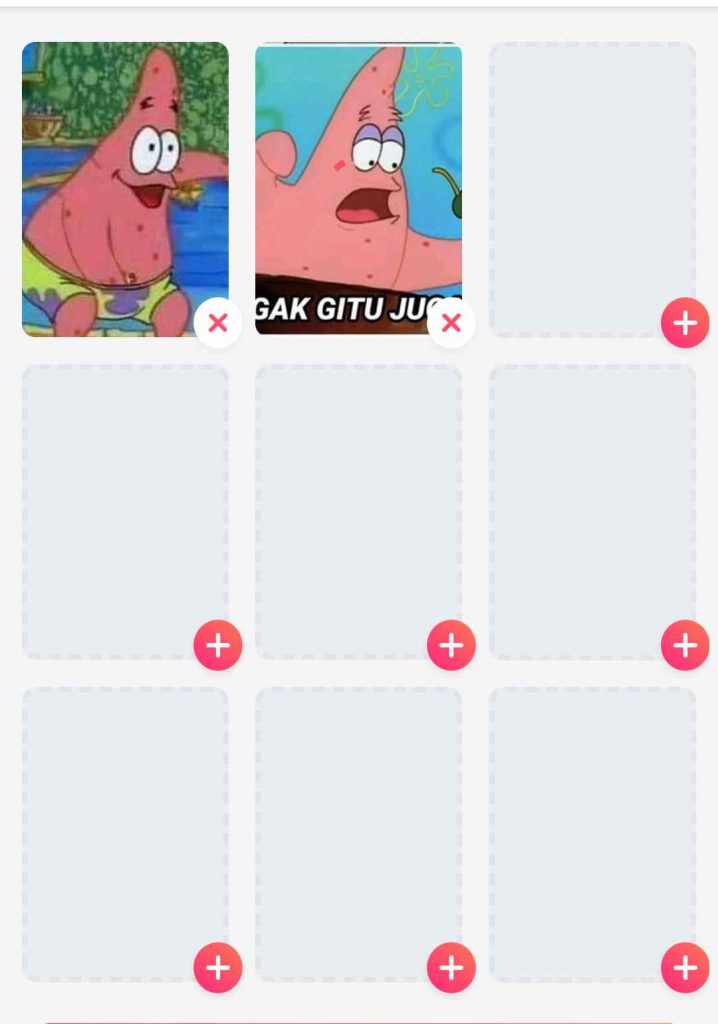
di langkah ini anda akan di minta untuk memasukan foto minimal 2 buah foto, yang nantinya suntuk dijadikan foto profil anda. (Sebelum anda memilih foto nantinya anda harus mengizinkan pihak Tinder untuk mengakses file, anda ketuk izinkan ) setelah itu ketuk lanjutkan .
12. dan selamat anda kini Telah Terdaftar Di Aplikasi Tinder

Selmat kini anda bebas mencari pasangan anda yang sesuai dengan keinginan anda.
penutup
Kini anda telah memiliki akun tinder mudah bukan cara membuat akun tinder dnegan akun google, carilah hal dan berpikiran positif dalam mencari pasangan di asebuah aplikasi pencari jodoh.

